在使用抖音的过程中,视频缓存和各种数据会不断累积,导致手机内存紧张。如何才能迅速清理这些内存占用,释放更多空间呢?其实,清理抖音内存主要有两种有效的方法:
方法一:直接在抖音应用中清理缓存(推荐)
这个方法能够帮助你清除抖音使用过程中产生的临时文件、缓存视频和图片等,释放存储空间,通常不会对你的个人数据(如已发布的作品、关注列表等)产生影响。
打开抖音App。
点击右下角的“我”,进入个人主页。
点击右上角的三条横线图标(菜单按钮)。
在弹出的菜单中,找到并点击“设置”。
在设置页面中,找到并点击“通用设置”或者直接找到“清理缓存”或“存储空间”相关选项(不同版本抖音可能略有不同)。
在“清理缓存”或“存储空间”页面,你就能看到缓存大小和其他数据(如草稿、特效素材等)。
点击“清理缓存”或类似按钮,然后确认清理。等待清理完成,简单迅速!
方法二:通过手机系统清理(不推荐)
虽然使用手机自带的清理工具或第三方清理应用也能清理抖音数据,但这种方法可能会误删一些重要文件,比如你保存在草稿箱里的视频,所以下面的方法要谨慎运用。
打开手机设置应用。
找到“应用管理”、“应用”或类似选项。
在应用列表中找到“抖音”。
点击进入抖音的应用信息页面。
找到“存储”或“存储空间”选项。
点击“清除缓存”和“清除数据”(注意!清除数据会删除所有应用数据,包括登录信息和草稿)。
“清除缓存”只清理临时文件,通常比较安全;而“清除数据”会相当于重新安装抖音,谨慎使用。
确认清除。
更彻底的清理(可选):
删除已下载的视频:如若你曾在抖音上下载过视频,这些视频会大量占用手机空间。可以在抖音的“下载”或“本地作品”中找到并删除这些视频。
卸载重装抖音:若以上方法效果不明显,可以考虑卸载抖音App,然后从应用商店重新安装。这样可以彻底清除所有相关数据,但也会删除你的登录信息和草稿。
小贴士:
记得优先使用抖音应用内的清理功能,这是最安全有效的方法。
谨慎使用手机系统的清理工具“清除数据”功能。
定期清理缓存,避免占用过多存储空间。
当空间依然不足时,建议将一些不常用的App或照片视频等文件转移到SD卡(如果支持)或者云盘上。
总结简单步骤:
打开抖音 -> 我 -> 菜单(三条横线) -> 设置 -> 通用设置/清理缓存/存储空间 -> 清理缓存。 这样,你就能轻松为你的抖音释放更多存储空间了!返回搜狐,查看更多